Cara Mengatasi Update Windows 10 Gagal Dipasang
- Pastikan kamu memiliki ruang disk kosong yang cukup pada hard drive perangkatmu untuk mengunduh dan menginstal pembaruan sistem.
- Periksa dan verifikasi bahwa Zona waktu, Tanggal, dan Waktu sudah benar di komputer atau laptop. Sebab jika tanggal disetting dengan tanggal masa lalu atau masa yang akan datang dapat mencegah Windows Update dan alat Genuine Windows Validation untuk berfungsi dengan baik.
- Nonaktifkan sementara software Antivirus dan putuskan sambungan VPN (jika dikonfigurasi) lalu coba instal pembaruan Windows 10 lagi.
- Jalankan Windows SFC Utility, jika terdapat file sistem yang rusak karena dapat mencegah windows untuk menginstal pembaruan sistem. Alat pemeriksa file sistem (system file checker / SFC Utility) akan secara otomatis memeriksa dan memperbaikinya.
- Periksa Hard Disk barangkali ada yang error, (jika hard disk terdapat error atau bad sector, maka dapat mencegah proses mengunduh dan menginstal pembaruan). Untuk melakukan hal ini, buka Command Prompt sebagai administrator / Command Prompt (Admin) lalu ketik chkdsk /f /r /x dan tekan tombol Enter pada keyboard, lalu tekan Y. Tutup Command prompt lalu restart komputer atau laptop. Tunggu hingga 100% menyelesaikan proses pemindaian.
{tocify} $title={Daftar isi}
Perbaiki Masalah Update Windows 10 2022 (22H2)

Jalankan Windows Update troubleshooter
Jalankan Windows Update troubleshooter bawaan mampu mengidentifikasi apakah mungkin ada masalah yang telah mencegah komputer kamu untuk mengunduh dan menginstal Windows Update.Untuk menjalankan windows update troubleshooter, lakukan beberapa langkah berikut:
- Tekan tombol Windows + I pada keyboard untuk membuka Settings.
- Klik Update & Security, lalu pilih Additional troubleshooters.
- Kemudian di sisi kanan pilih Windows Update lalu Run the troubleshooter.
- Windows troubleshooter akan menghapus file sementara terkait Windows Update, menghapus isi pada folder SoftwareDistribution, memeriksa status Windows Update-related Services, memperbaiki dan mengatur ulang komponen Windows Update, memeriksa proses pembaruan yang tertunda, dan banyak lagi lainnya.
- Restart windows setelah proses troubleshooter itu selesai, lalu periksa Windows Update lagi.

Reset Komponen Windows Update
Jika beberapa cara sederhana di atas belum ada yang mampu menyelesaikan masalah, kamu bisa mencoba mengatur ulang komponen Windows Update yang kemungkinan besar akan dapat menyelesaikan masalah.- Hentikan windows update dan layanan terkait
- Cari Command Prompt, klik kanan pada hasil pencarian teratas, lalu pilih Run as administrator.
- Hentikan Background Intelligent Transfer Service (BITS), Windows Update service, dan Cryptographic service. Ketik perintah berikut dan pastikan setelahnya kamu menekan Enter pada setiap baris:
net stop bits
net stop wuauserv
net stop appidsvc
net stop cryptsvcUntuk menghapus cache, lakukan hal berikut:
- Tekan tombol "Windows + R", masukkan path di bawah ini lalu tekan tombol Enter.
C:\Windows\SoftwareDistribution\- Disini, buka folder "Download", lalu pilih semua file dan hapus semuanya.

Restart windows services
Restart layanan BITS, Windows Update, dan Cryptographic service menggunakan perintah berikut dan pastikan untuk menekan Enter pada setiap barisnya:net start bits
net start wuauserv
net start appidsvc
net start cryptsvcSetelah itu, Restart komputer atau laptop milikmu.
Sekarang periksa Windows Update, kami yakin kali ini kamu akan berhasil.
Menginstal Update secara manual
Jika masih mengalami masalah saat menginstal windows 10 cumulative update, maka kamu dapat menyelesaikan masalah tersebut secara manual dengan cara menginstal update Windows 10 terbaru.- Kunjungi halaman web Windows 10 update history tempat kamu dapat melihat semua log pembaruan Windows sebelumnya yang telah dirilis.
- Catat nomor KB untuk update yang paling baru dirilis.
- Kemudian gunakan Windows Update Catalog Website untuk mencari pembaruan yang ditentukan oleh nomor KB yang telah kamu catat tadi. Download pembaruan tergantung pada apakah mesin perangkatmu 32-bit = x86 atau 64-bit=x64.
- Buka file yang telah diunduh untuk menginstal pembaruan.
- Langkah terakhir adalah me-restart komputer setelah proses pembaruan terinstal. Hal ini biasanya akan memperbaiki masalah apapun pada komponen windows update dan sekarang kamu bisa memeriksa ulang dengan menggunakan tombol Check for updates pada bagian Windows Update di halaman Settings.
Gunakan Windows Media Creation Tool
Jika Windows Update stuck / macet saat proses menginstal atau memeriksa pembaruan untuk ditingkatkan ke Windows 10 22H2 maka gunakan Media Creation Tool resmi. Alat tersebut akan membantumu dalam melakukan update sistem ke windows 10 2022 dengan mudah tanpa masalah atau pun error.Tingkatkan Windows 10 menggunakan media creation tool
- Download media creation tool dari Microsoft dan jalankan sebagai administrator.
- Klik tombol Accept untuk menyetujui Microsoft terms.
- Pilih opsi Upgrade this PC now.
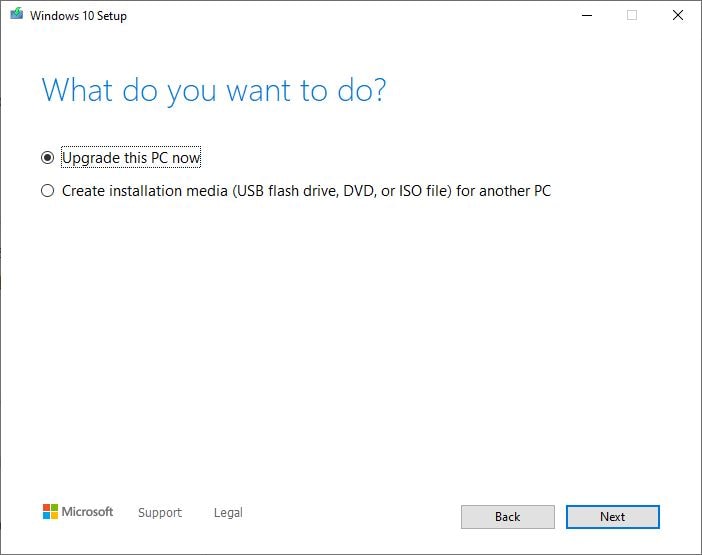
- Klik tombol Accept sekali lagi untuk menyetujui pemberitahuan dan persyaratan lisensi.
- Langkah ini akan mengunduh file pembaruan, tunggu beberapa saat kemudian setelahnya.
- Pastikan juga bahwa opsi Keep personal files and apps telah dipilih.
- Dan ikuti petunjuk pada layar untuk meningkatkan sistem ke windows 10 22H2.
Windows Update Gagal Error 0x80070522
Jika kamu mendapatkan pesan error 0x80070522 saat menginstal pembaruan windows atau memutakhirkan windows 22H2, itu berarti kamu mencoba menginstal pembaruan sistem menggunakan akun standar.Untuk menginstal versi baru Windows 10, pastikan bahwa kamu menjalankan pengaturan menggunakan akun yang memiliki hak administrator.
Kamu harus mengaktifkan akun administrator di windows 10 terlebih dahulu.
Jika perangkat komputer atau laptop yang kamu gunakan adalah inventaris milik kantor kamu bekerja, maka kamu harus menghubungi administrator sistem untuk mendapatkan bantuan.
Apakah solusi yang Fajrinfo.com bagikan ini dapat membantu memperbaiki Masalah Instalasi Pembaruan Windows 10 22H2? Beritahu kami tentang pengalamanmu jika telah melakukan update sistem ke windows 10 22H2 2022 pada komentar di bawah.
